Aeg Effektor Cinema 4D on suurepärane tööriist, et tuua liikumist ja dünaamikat sinu kloonidesse, ilma et peaksid vaeva nägema tüütu keyframe'iga. Selle asemel, et raisata väärtuslikku aega keyframe'ide seadistamisele, saad lihtsalt rakendada transformatsioone sekundi kaupa. Nii säästad aega ja saad siiski põnevaid animatsioone. See juhend näitab, kuidas seadistada ja tõhusalt kasutada aeg-Effektorit.
Olulisemad järeldused
- Aeg-Effektor võimaldab reaalajas transformatsioone ilma keyframe'ideta.
- Sa saad kloonide kaalu reguleerida teiste efektorite abil.
- Erinevate efektorite mõju kloonidele juhitakse kaalu kaudu.
Samm-sammuline juhend
1. Aeg-Effektori lisamine oma stseeni
Alusta Cinema 4D-s ja lisa aeg-Effektor oma stseeni. Sa näed, et efektor ei mõjuta veel liikumist, kuna vaikeseaded ei ole seadistatud.

2. Vaikeseadete kohandamine
Nüüd tuleks sul keelata efektori vaikeseaded. Selle asemel vali skaleerimine transformatsiooniparameetrina ja saada Y-väärtus tagasi 1-ks. Hetkel ei toimu veel midagi nähtavat, kuna animatsioon ei mängi veel.

3. Animatsiooni taasesitamine efektide nägemiseks
Aeg-Effektori mõju aktiveerimiseks pead animatsiooni taasesitama. Sea kaadrisagedus 25 kaadrit sekundis. Aeg-Effektor jagab siis kloonide transformatsioonid selle aja jooksul sekundis.

4. Erinevate transformatsioonide katsetamine
Nüüd saab põnevaks. Vali pöördeks 45 kraadi ja aktiveeri ka positsiooni muutmine. Vali nihke X-teljel ja lase animatsioonil mängida. Eksperimenteeri väärtustega, et näha, kuidas kloonid liiguvad.
5. Kaalude kasutamine variatsioonide loomiseks
Et animatsiooni huvitavamaks muuta, kasutame kaalu. Need parameetrid juhivad, kui tugevalt efektor mõjutab klooni. Sa saad kaalu aktiivseks muuta klooniobjektis ja näha, kuidas iga kloon erinevalt mõjutatud on.

6. Juhuslik efektor lisamine
Nüüd saame rääkida veel ühest põnevast elemendist: juhuslik efektor. See efekt muuttaa kloonide kaalu ebaregulaarsetena. Aktiveeri juhuslik efektor ja mine "Muud" piirkonda, et valida "Kaalu transformatsioon". Suurenda mõju, et muuta kaalu näitajate värve.
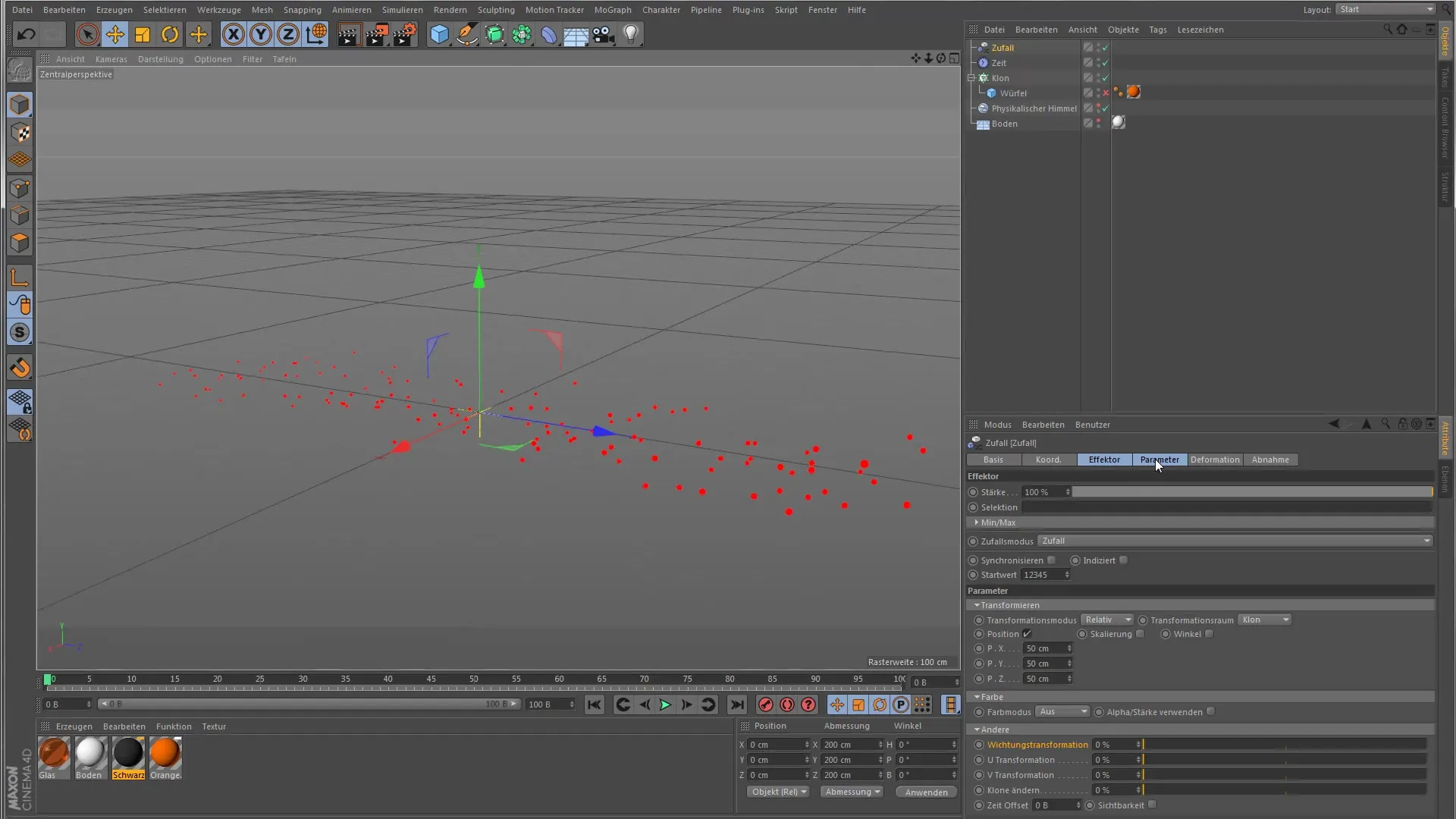
7. Efektide järjekorra määramine
Kinnita, et juhuslik efektor rakendatakse kõigepealt, enne kui aeg-Effektor mõjuma hakkab. Ainult siis saad näha kloonide skaleerimise erinevusi. Lülita skaleerimine ja positsioon sisse, et efekti testida.

8. Efektide jälgimine
Nüüd saad animatsiooni mängida ja näha, kuidas kloone erinevalt tugevalt skaleeritakse. Kloonid, millel on kollased kaalupunktid, mõjutavad tugevalt, samas kui tumepunased punktid näitavad vähe liikumist. Nii saad visuaalselt jälgida erinevaid efekte.
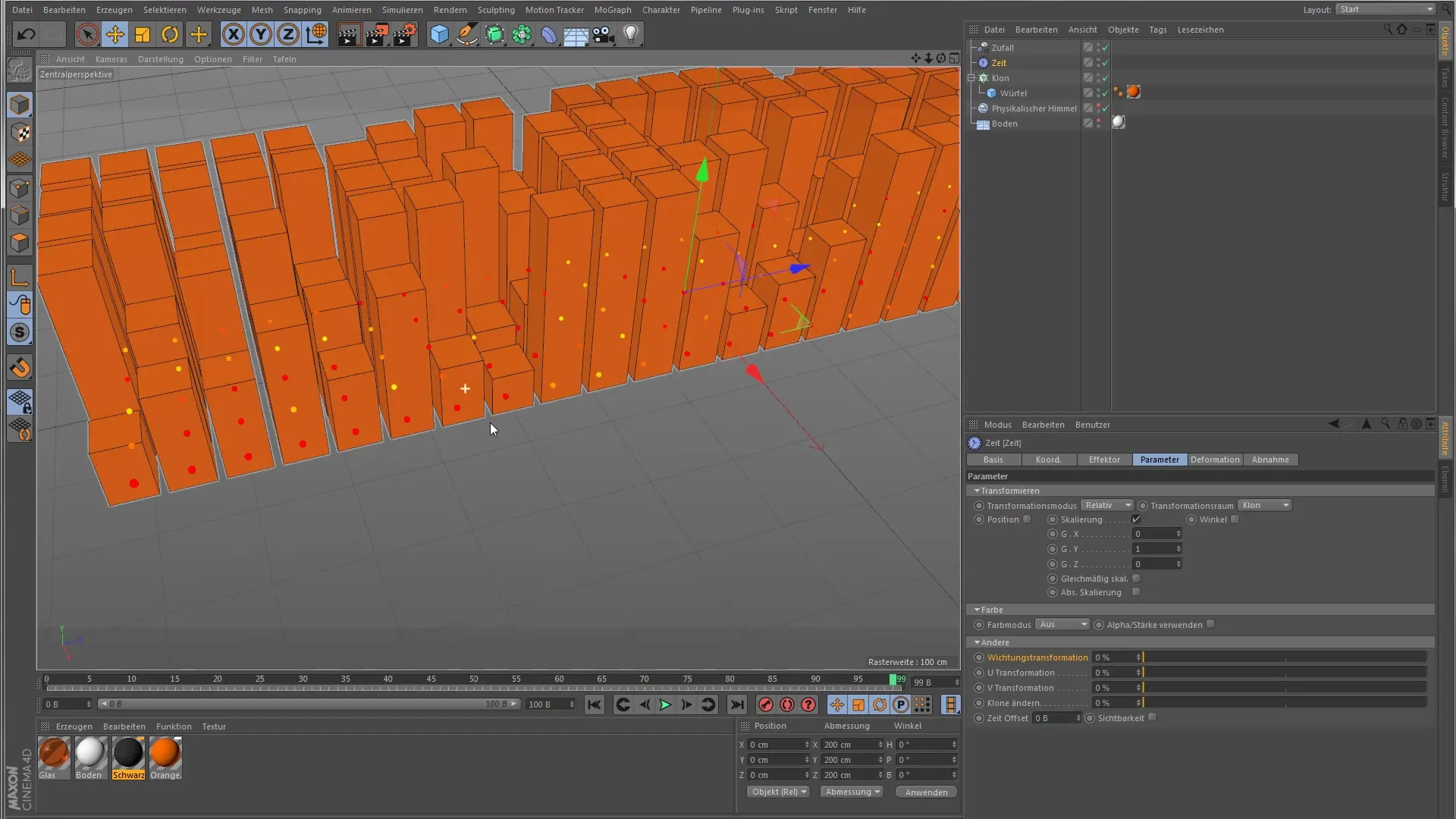
Kokkuvõte – Aeg-Effektor Cinema 4D-s: Praktiline juhend algajatele
Aeg-Effektori kasutamisega saad efektiivselt ja loominguliselt kloonidega töötada Cinema 4D-s. Kombineerides kaalu ja juhuslikke efekte, avardad endale palju võimalusi huvitavate animatsioonide loomiseks, ilma et peaksid minema sageli aeganõudvasse keyframe'ide animatsiooni.
Sageli küsinud küsimused
Mis on Aeg-Effektor Cinema 4D-s?Aeg-Effektor võimaldab kloonide transformatsioone reaalajas ilma keyframe’ide seadistamiseta.
Kuidas toimib kaalu seos Aeg-Effektoriga?Kaal määrab, kui tugevasti efektor mõjutab klooni ja võimaldab seega variatsioone animatsioonides.
Kas ma saan kasutada mitu efektorit samaaegselt?Jah, sa saad kasutada mitmeid efektoreid, et saavutada erinevaid animatsiooni efekte. Pöördu tähelepanu ainult efektide järjekorrale.
Miks ma ei näe animatsioonis erilisi erinevusi?Veendu, et efektid rakendatakse õigesse järjekorda ja õiged parameetrid on aktiveeritud.


